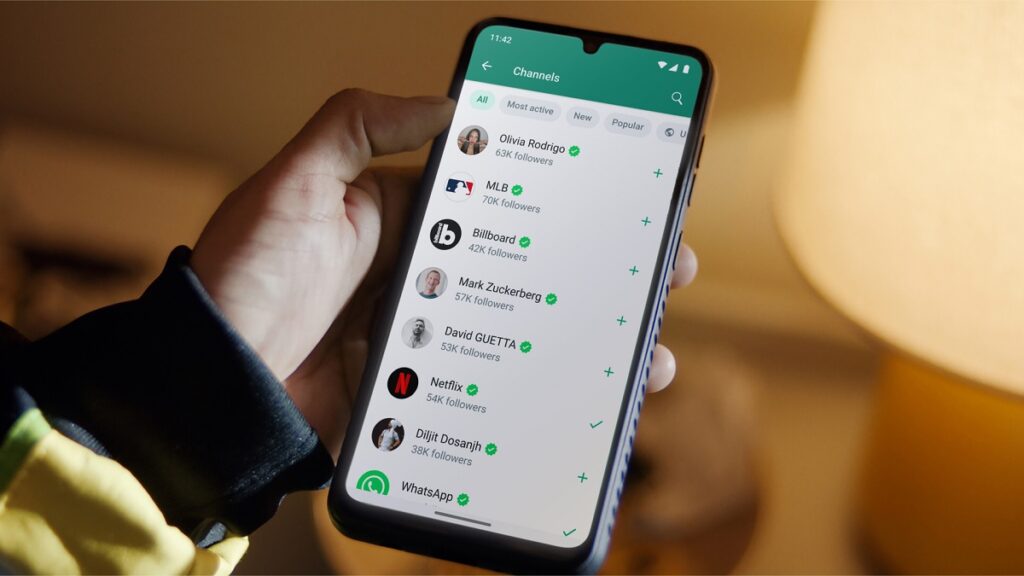WhatsApp સંદેશાઓનો બેકઅપ લેવા માટેની સૌથી સામાન્ય પદ્ધતિઓમાંની એક Google ડ્રાઇવ (Android વપરાશકર્તાઓ માટે) નો ઉપયોગ કરી રહી છે.
WhatsApp વિશ્વભરમાં સૌથી વધુ લોકપ્રિય મેસેજિંગ પ્લેટફોર્મ્સ પૈકીનું એક બની ગયું છે, જે વપરાશકર્તાઓને મિત્રો, કુટુંબીજનો અને સહકર્મીઓ સાથે જોડાવા માટે એક સીમલેસ રીત પ્રદાન કરે છે. જો કે, એવા સમયે હોય છે જ્યારે અમે આકસ્મિક રીતે મહત્વપૂર્ણ સંદેશાઓ અથવા સમગ્ર ચેટ થ્રેડોને કાઢી નાખીએ છીએ, જે અમને ઈચ્છતા છોડી દે છે કે અમે તેને પુનઃપ્રાપ્ત કરી શકીએ. સદભાગ્યે, તમારી પાસે બેકઅપ હોય તો, કાઢી નાખેલી WhatsApp ચેટ્સ પુનઃપ્રાપ્ત કરવી શક્ય છે. તમારા ખોવાયેલા સંદેશાઓ કેવી રીતે પુનઃપ્રાપ્ત કરવા તે અંગે અહીં એક સરળ માર્ગદર્શિકા છે.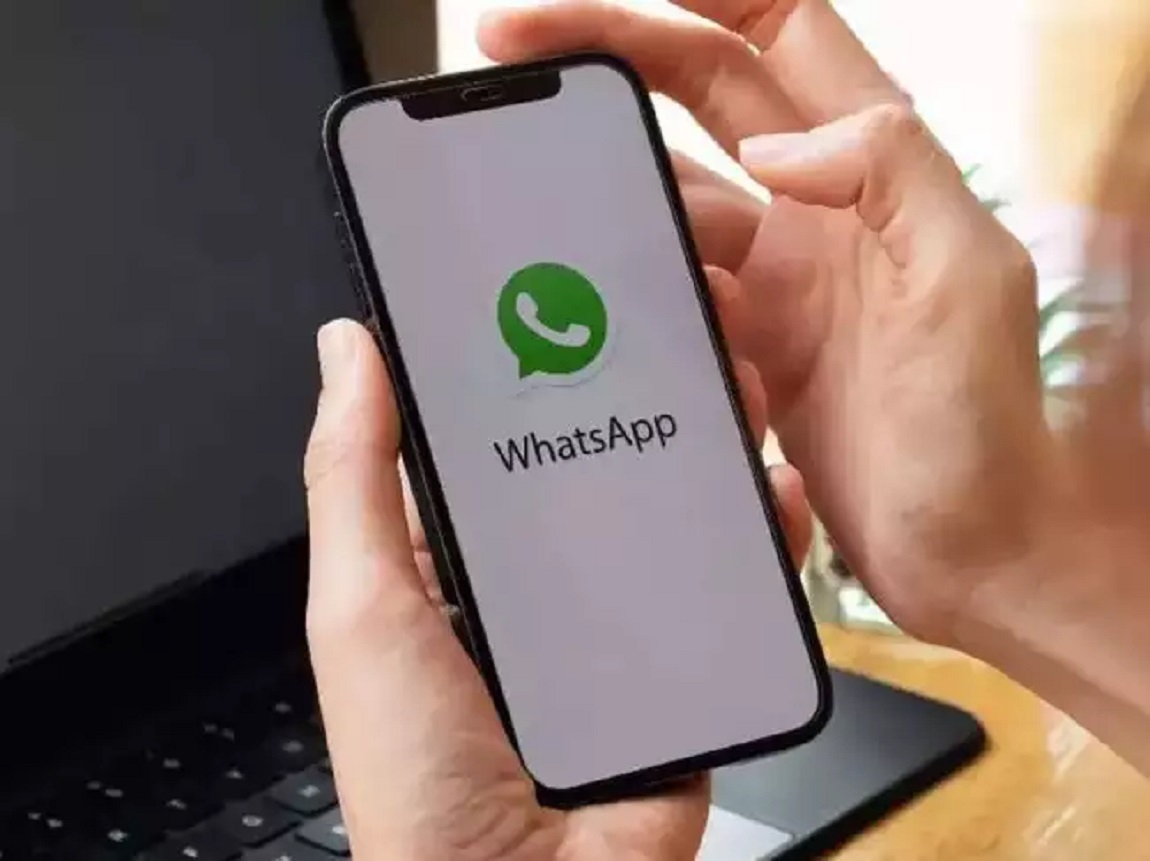
ડિલીટ કરેલી વોટ્સએપ ચેટ્સ કેવી રીતે પુનઃપ્રાપ્ત કરવી
ડિલીટ કરેલ WhatsApp ચેટને પુનઃપ્રાપ્ત કરવાની સૌથી સરળ રીત તમારા WhatsApp ડેટાનો બેકઅપ પુનઃસ્થાપિત કરવાનો છે. જો તમે ચેટ્સ ડિલીટ કરતા પહેલા નિયમિત બેકઅપ સેટ કર્યું હોય, તો તમે સરળતાથી આ ડેટાને એપમાં પાછો આયાત કરી શકો છો અને તમારા સંદેશા પુનઃપ્રાપ્ત કરી શકો છો.
WhatsApp સંદેશાઓનો બેકઅપ લેવા માટેની સૌથી સામાન્ય પદ્ધતિઓમાંની એક Google ડ્રાઇવ (Android વપરાશકર્તાઓ માટે) નો ઉપયોગ કરી રહી છે. જો તમે અગાઉ Google ડ્રાઇવ પર તમારી ચેટ્સનું બેકઅપ લીધું હોય, તો પુનઃપ્રાપ્તિ પ્રક્રિયા ઘણી સરળ બની જાય છે.
Google ડ્રાઇવ પર WhatsApp સંદેશાઓનો બેકઅપ કેવી રીતે લેવો
જો તમે ભવિષ્યમાં તમારા સંદેશાઓનું બેકઅપ લેવામાં આવે તેની ખાતરી કરવા માંગતા હો, તો Google ડ્રાઇવ બેકઅપ સેટ કરવા માટે આ સરળ પગલાં અનુસરો:
1. તમારી WhatsApp એપ ખોલો અને ઉપરના જમણા ખૂણે ત્રણ બિંદુઓ પર ટેપ કરો.
2. સેટિંગ્સ > ચેટ્સ પર જાઓ.
3. ચેટ બેકઅપ પર ટેપ કરો.
4. Google ડ્રાઇવ પર બેક અપ પસંદ કરો
5. તમને એક નવા પૃષ્ઠ પર લઈ જવામાં આવશે જ્યાં તમે પસંદ કરી શકો છો કે તમે તમારી ચેટ્સ કેટલી વાર બેકઅપ લેવા માંગો છો. તમને અનુકૂળ હોય તે વિકલ્પ પસંદ કરો (દૈનિક, સાપ્તાહિક અથવા માસિક).
6. Google એકાઉન્ટને લિંક કરો જ્યાં તમે તમારા WhatsApp બેકઅપ્સ સંગ્રહિત કરવા માંગો છો. જો કોઈ ખાતું જોડાયેલ નથી, તો તમે એકાઉન્ટ ઉમેરો પસંદ કરીને અને તમારા ઓળખપત્રો દાખલ કરીને એક ઉમેરી શકો છો.
7. તમારી પસંદગી અને ડેટા વપરાશના આધારે, Wi-Fi અથવા મોબાઇલ ડેટા પર બેકઅપ લેવાનું પસંદ કરો.
8. એકવાર બધા વિકલ્પો સેટ થઈ ગયા પછી, બેકઅપ પ્રક્રિયા શરૂ થશે.
નિયમિત બેકઅપ સાથે, તમારો ચેટ ઇતિહાસ ક્લાઉડમાં સુરક્ષિત રીતે સંગ્રહિત થાય છે, જ્યારે જરૂર પડે ત્યારે સરળ પુનઃસંગ્રહ માટે તૈયાર હોય છે.
ગૂગલ ડ્રાઇવમાંથી ડિલીટ કરેલા વોટ્સએપ મેસેજીસને કેવી રીતે રીસ્ટોર કરવું
જો તમે આકસ્મિક રીતે ચેટ કાઢી નાખી હોય અને તેને તમારા Google ડ્રાઇવ બેકઅપમાંથી પુનઃસ્થાપિત કરવા માંગો છો, તો તમારે શું કરવાની જરૂર છે તે અહીં છે:
1. પ્રથમ, તમારા ઉપકરણમાંથી WhatsAppને અનઇન્સ્ટોલ કરો.
2. Google Play Store પરથી WhatsAppને ફરીથી ઇન્સ્ટોલ કરો.
3. WhatsApp ખોલો અને હંમેશની જેમ તમારો ફોન નંબર ચકાસો.
4. એકવાર એપ્લિકેશન તમારા નંબરને ઓળખી લે, તે Google ડ્રાઇવ પર સંગ્રહિત કોઈપણ અગાઉના બેકઅપને આપમેળે શોધી કાઢશે.
5. શું તમે તમારો ચેટ ઇતિહાસ પુનઃસ્થાપિત કરવા માંગો છો તે પૂછતા સંદેશ સાથે તમને પૂછવામાં આવશે. રિસ્ટોર પર ટૅપ કરો.
6. પ્રક્રિયા પૂર્ણ થાય ત્યાં સુધી રાહ જુઓ, અને તમારા કાઢી નાખેલા સંદેશાઓ પુનઃસ્થાપિત કરવામાં આવશે.
નોંધ: જો સંદેશાઓ કાઢી નાખવામાં આવે તે પહેલાં બેકઅપ લેવામાં આવ્યું હતું, તો આ પદ્ધતિથી તમારી ખોવાયેલી ચેટ્સ પુનઃપ્રાપ્ત થવી જોઈએ. બેકઅપ તારીખ પછી પ્રાપ્ત થયેલા કોઈપણ સંદેશાઓ પુનઃસ્થાપિત કરવામાં આવશે નહીં.
આ સરળ પગલાંઓ અનુસરીને, જ્યાં સુધી તમારી પાસે બેકઅપ હોય ત્યાં સુધી તમે કાઢી નાખેલા WhatsApp સંદેશાને સરળતાથી પુનઃપ્રાપ્ત કરી શકો છો. તમારા ડેટાનો નિયમિત બેકઅપ લેવાથી એ સુનિશ્ચિત થાય છે કે મહત્વપૂર્ણ સંદેશાઓ હંમેશા પહોંચમાં હોય છે, પછી ભલે તમે તેને આકસ્મિક રીતે કાઢી નાખો.